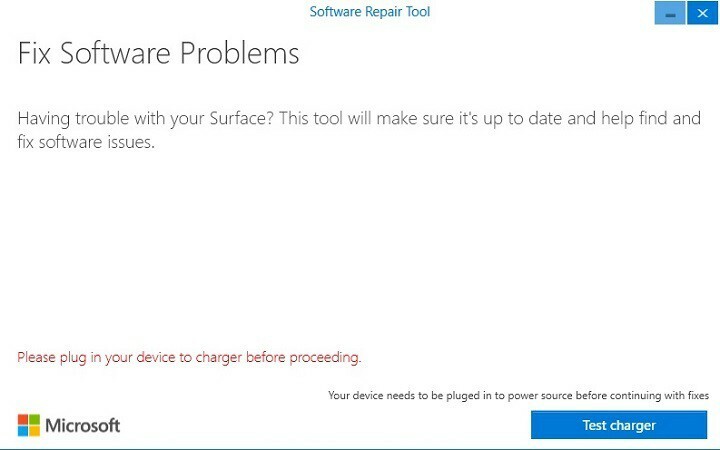
เครื่องมือซ่อมแซมซอฟต์แวร์ เป็นแอปพลิเคชันสำหรับ Windows 10 ซึ่งทำงานเมื่อติดต่อฝ่ายสนับสนุนของ Microsoft เครื่องมือนี้ทำการตรวจสอบและแก้ไขเล็กน้อยในเครื่องที่ติดตั้ง Windows 10 และให้ข้อมูลการวินิจฉัยที่สำคัญ
วิธีใช้เครื่องมือซ่อมแซมซอฟต์แวร์ของ Microsoft สำหรับ Windows 10
หลังจากที่คุณยอมรับข้อตกลงใบอนุญาต คุณจะสามารถคลิกที่ “ดำเนินการสแกนและแก้ไข” ปุ่ม การดำเนินการนี้จะเริ่มกระบวนการซ่อมแซมโดยอัตโนมัติโดยไม่ให้ตัวเลือกแก่คุณในการหยุดการทำงานโดยใช้อินเทอร์เฟซ
เครื่องมือจะทำสิ่งต่อไปนี้:
- ซ่อมแซมส่วนประกอบระบบและ ตรวจจับไฟล์ที่เสียหาย. ซึ่งรวมถึง: การสร้าง a จุดคืนค่าระบบ, ซิงค์วันที่และเวลาของระบบอีกครั้ง, การรีเซ็ต การตั้งค่าระบบ และติดตั้งแอปพลิเคชันระบบใหม่
- ซ่อมแซมระบบที่เสียหาย โดยปกติจะใช้เวลาสักครู่ ดังนั้นโปรดอดใจรอ
- อัพเดท Windows.
ขออภัย เครื่องมือไม่มีรายละเอียดหรือตัวเลือกที่จะช่วยให้คุณเรียกใช้ตัวเลือกการซ่อมแซมบางส่วนเท่านั้น แทนที่จะใช้ตัวเลือกการซ่อมแซมทั้งหมดไม่ได้ นี่คือการดำเนินการที่ดำเนินการโดยเครื่องมือซ่อมแซมซอฟต์แวร์ของ Microsoft โดยที่คุณไม่รู้ตัว:
- รีเซ็ต Winsock การตั้งค่าพร็อกซีและการตั้งค่าไฟร์วอลล์
- ติดตั้งแพ็คเกจแอพในตัวทั้งหมดอีกครั้งโดยใช้ PowerShell
- รีเซ็ตคุกกี้/การอนุญาต WSUS
- รีเซ็ต Windows Store โดยใช้ wsreset.exe
- รันงานที่กำหนดเวลาไว้ของ Windows Update / Automatic App Update
- ลงทะเบียนไฟล์ dll หลายไฟล์
- การล้างข้อมูลส่วนประกอบโดยใช้ DISM
- ซ่อมแซมอิมเมจ Windows โดยใช้ PowerShell/DISM
- คืนค่าแผนพลังงานเริ่มต้น
กล่าวอีกนัยหนึ่ง เครื่องมือนี้กำลังกู้คืน/รีเซ็ตระบบของคุณ และเรียกใช้การดำเนินการซ่อมแซมแต่ละรายการ ซึ่งหมายความว่าขึ้นอยู่กับปัญหาที่คุณพบ มีโอกาสสูงที่เครื่องมือนี้จะทำอะไรได้มากขึ้นเพื่อ in แก้ไขปัญหาง่ายๆ.
นี่คือเหตุผลที่เราแนะนำให้คุณวิ่งเต็มที่ สำรองระบบ ก่อนใช้ปุ่ม เครื่องมือซ่อมแซมซอฟต์แวร์ของ Microsoft. ด้วยวิธีนี้ ในกรณีที่เครื่องมือทำให้ระบบของคุณยุ่งเหยิง คุณจะสามารถกู้คืนได้โดยใช้ไฟล์สำรองที่คุณสร้างไว้ก่อนหน้านี้
เรื่องราวที่เกี่ยวข้องเพื่อตรวจสอบ:
- เครื่องมือและซอฟต์แวร์แก้ไขปัญหา 5 อันดับแรกสำหรับ Windows 10
- ซอฟต์แวร์เพิ่มประสิทธิภาพ Windows 10 อันดับต้น ๆ สำหรับพีซีที่เร็วกว่าเดิม
- แก้ไข: ไม่สามารถติดตั้ง Windows 10 ได้


